Pri odpovedi na otázky návštevníkov v komentároch si všimnem, že veľa ľudí píše o svojom osobnom účte. Väčšina z nich tam nemôže ísť alebo nevie, ako to urobiť. A ak sa im to podarí otvoriť, nevedia, čo majú robiť. Práve teraz nepíšem o bežnej kancelárii, ak čo?
Preto som sa rozhodol vytvoriť samostatný článok a povedať, čo to je a ako zadať osobný účet smerovača.
Poďme do poriadku. Osobný účet smerovača je nesprávnym znením. Pre router existuje ovládací panel, a ak je úplne v poriadku, potom webové rozhranie. Osobný účet je u poskytovateľa. Toto je stránka poskytovateľa internetu, kam môžete ísť, prihlásiť sa a vykonávať rôzne akcie: sledovať zostatok, meniť tarify, dopĺňať svoj účet atď. Napríklad „Moje MTS“, „Moja Beeline“, „Moja Kyivstar“. Ak váš poskytovateľ má taký účet, musia sa v dohode o pripojení uviesť údaje pre prístup k nemu. Alebo sa len zaregistrujte na webovej stránke poskytovateľa.
A v prípade smerovača je to stránka s nastaveniami. Toto nie je webová stránka (ako webová stránka poskytovateľa). Táto stránka s nastaveniami sa otvára aj prostredníctvom prehliadača. Nie je to však na internete, ale v smerovači. To sa vysvetľuje veľmi jednoduchým spôsobom. A na otvorenie tohto „osobného účtu“ nie je potrebný prístup na internet. Stačí sa pripojiť k smerovaču a prejsť na príslušnú adresu v prehliadači.

Túto stránku má každý smerovač alebo modem. Inak, ako by sme to mohli nakonfigurovať. Teraz vám ukážem, ako zadať osobný účet smerovača (pre zjednodušenie v tomto článku zavolám ovládací panel týmto spôsobom).
Niekoľko dôležitých bodov:
- Musíte byť pripojení k smerovaču. Sieťový kábel alebo sieť Wi-Fi. Je to možné z mobilného zariadenia.
- Ak nemôžete otvoriť stránku nastavení, prečítajte si článok: nezadá nastavenia smerovača pre 192.168.0.1 alebo 192.168.1.1. Alebo sa pokúste prihlásiť z iného zariadenia.
- Po prihlásení do webového rozhrania budete pravdepodobne musieť zadať svoje užívateľské meno a heslo. Predvolené sú zvyčajne admin a admin. Sú uvedené na tele smerovača. Možno ich však nahradili. Tu je článok: heslo správcu na 192.168.1.1 alebo 192.168.0.1 nefunguje.
- Adresa pre zadanie osobného účtu smerovača a továrenské prihlasovacie meno a heslo sú takmer vždy uvedené na samotnom smerovači alebo v jeho pokynoch.
Zoberme si smerovače od najpopulárnejších výrobcov.
Ako zadať osobný účet smerovača TP-Link
Pripojte svoje zariadenie k smerovaču TP-Link, otvorte prehliadač a prejdite na stránku tplinkwifi.net (podrobné pokyny nájdete tu). Ak sa namiesto autorizačnej stránky zobrazí chyba, skúste ísť na adresu 192.168.1.1 alebo 192.168.0.1.
Predvolené prihlasovacie meno a heslo sú admin a admin. Ak ste ich alebo niekto iný nezmenili. Otvorí sa osobný účet:
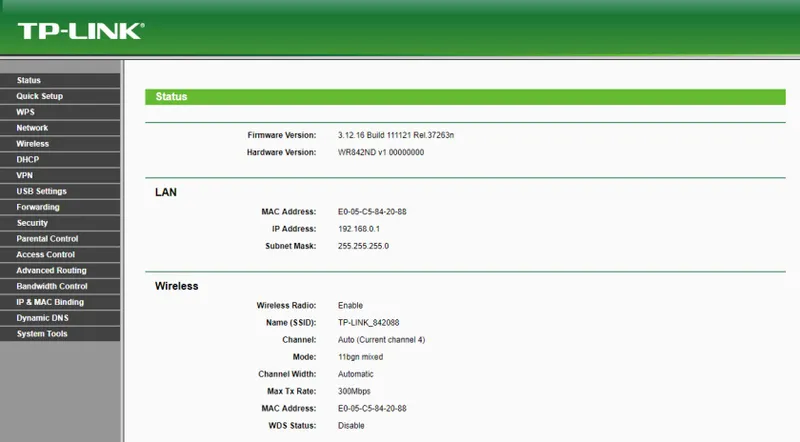
Alebo novú verziu:
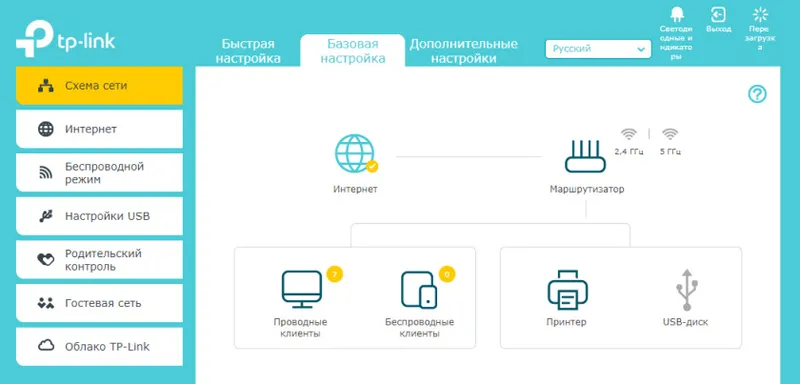
Ak máte akékoľvek problémy, stále si môžete pozrieť podrobné pokyny, ako zadať nastavenia smerovača TP-Link.
Osobný účet smerovača ASUS
S routermi ASUS je všetko rovnaké. Musíte sa k nemu pripojiť, otvoriť prehliadač a prejsť na 192.168.1.1.
V okne autorizácie zadajte svoje prihlasovacie meno a heslo. V prípade, že ste ich nezmenili, označíme továrenského správcu a správcu.
Otvorí sa webová stránka s nastaveniami:
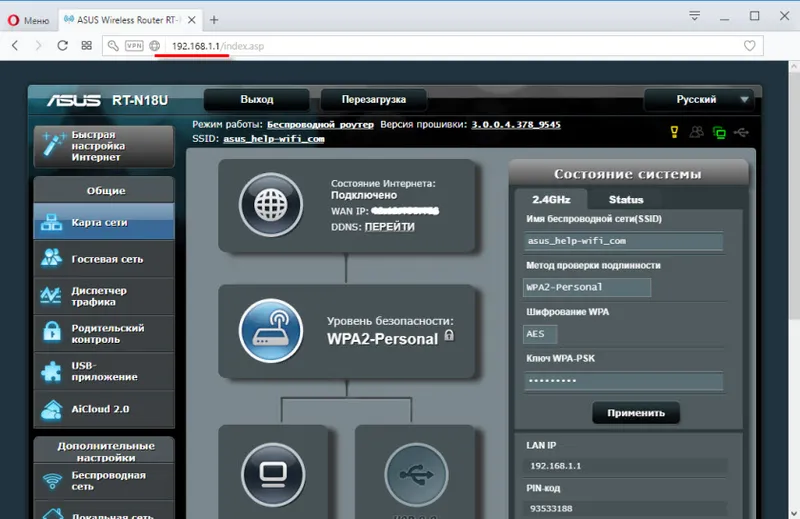
Na tejto webovej stránke máme tiež podrobné pokyny k tejto téme: zadanie nastavení na smerovačoch Asus.
Ako otvoriť osobný účet smerovača D-Link
Veľmi jednoduché. Po pripojení k smerovaču D-Link musíte v prehliadači otvoriť adresu 192.168.0.1.
Výrobné prihlasovacie meno a heslo sú tiež správne.
Otvorí sa účet s nastaveniami. Môže sa líšiť v závislosti od modelu smerovača a verzie firmvéru.
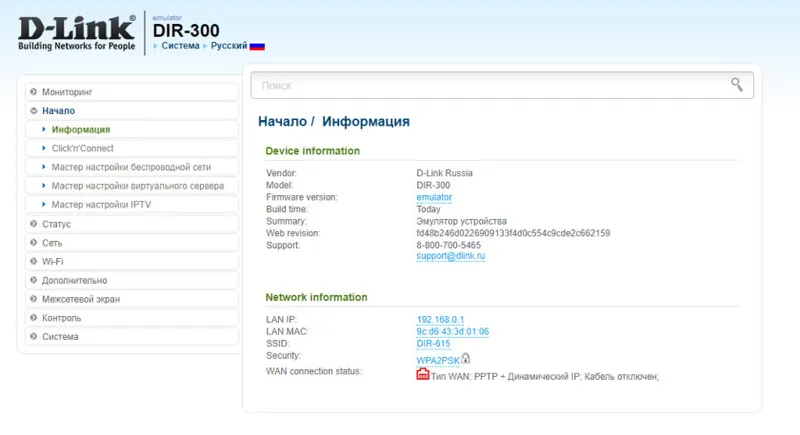
A samozrejme, podrobnejšie pokyny o tom, ako zadať nastavenia smerovačov D-Link.
Pokyny pre iné smerovače
Keďže na našom webe máme pokyny, ako zadať nastavenia smerovača takmer všetkých výrobcov, odkazy opustím:
- Ako zadať nastavenia smerovača ZyXEL
- Pokyny na zadanie osobného účtu smerovača Tenda
- Ako sa prihlásiť do ovládacieho panela smerovača Netis?
- Sprievodca zariadeniami od spoločnosti Totolink
- Ako otvoriť webové rozhranie Linksys
- status.yota.ru a 10.0.0.1 - zadajte nastavenia modemu Yota a osobný účet
Zdá sa, že je vyriešený. Router má webové rozhranie, ovládací panel, správcovský panel, aj keď má webovú stránku s nastaveniami. Poskytovateľ má osobný účet. Hlavná vec je pochopiť, čo a ako to funguje. Ako otvoriť potrebné nastavenia, zmeniť ich atď. A ako tieto nastavenia pomenujete, je len na vás. Veľa štastia!
